
El Touch ID de Apple es bueno. La capacidad de desbloquear su iPhone o iPad con su huella digital es una característica excelente que no funciona tan bien en otros dispositivos. Dicho esto, siempre se puede mejorar y mejorar con mucha facilidad.
Tenemos Touch ID cubierto antes , que le muestra cómo registrar otras huellas dactilares además de su dedo principal. Dicho esto, puede mejorar mucho el reconocimiento de huellas dactilares de Touch ID registrando el mismo dedo dos o tres veces más. Hoy queremos guiarlo a través de este procedimiento y mostrarle exactamente lo que queremos decir con esto.
Touch ID funciona sorprendentemente bien, pero no es perfecto. A veces, simplemente no detecta su huella digital la primera vez, lo que significa que debe levantar y volver a aplicar el dedo para desbloquear el dispositivo. No es gran cosa, pero aún así sería bueno si todo funcionara de manera más perfecta.
Para mejorar la precisión de Touch ID, puede registrar el mismo dedo dos o tres veces más como dedos separados. Esto significa que cada vez que el escáner de huellas dactilares lee su dedo principal, no ve la diferencia entre ese y los otros que ha agregado, por lo que su iPhone o iPad se desbloqueará mucho más rápido.
Primero, abra la Configuración en su dispositivo iOS y toque "Touch ID & Passcode". Se le pedirá que ingrese su contraseña antes de poder acceder a esta configuración.
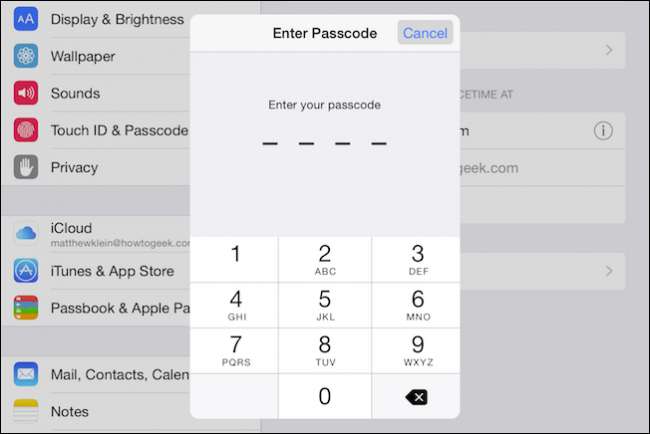
Ahora, verá las huellas digitales que ha registrado hasta ahora. Puede que solo tengas uno. En este ejemplo, ya hemos inscrito cinco, incluido nuestro pulgar tres veces.
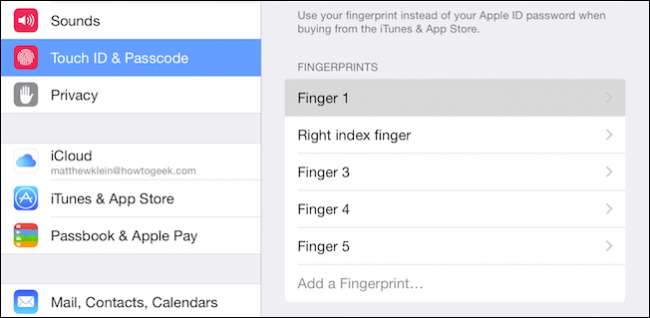
Probablemente no hace falta decirlo, pero es muy útil cambiar el nombre de sus huellas digitales para poder diferenciarlas.
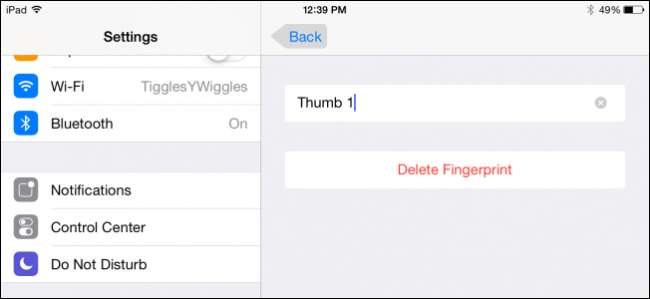
En este caso, verá que registramos nuestro pulgar tres veces y les cambiamos el nombre para que sepamos cuál es cuál. Le recomendamos que entrene cada huella digital de tal manera que se concentre en diferentes áreas.
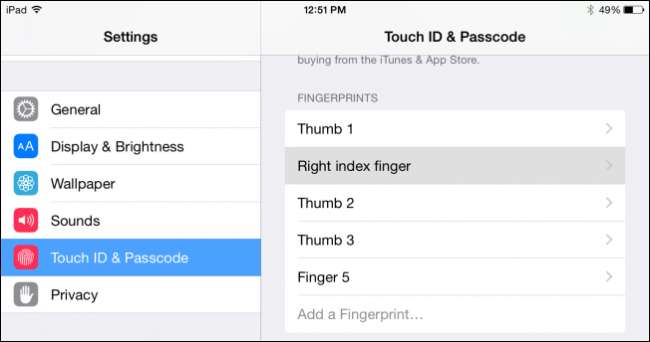
Por ejemplo, si entrena la parte carnosa del pulgar para la primera huella digital, debe entrenar la punta y los lados del pulgar para la segunda, y así sucesivamente.
Puede hacer esto con tantos dedos como desee, presumiblemente no hay límite. Incluso podrías agregar los dedos de los pies si quisieras. Una vez que haya terminado, su iPhone o iPad debería desbloquearse mucho más rápido y, con suerte, sin errores ni demoras.
¿Tiene alguna pregunta o comentario que le gustaría contribuir? Deje sus comentarios en nuestro foro de discusión.







